フリーソフトのf.luxで、お手軽ブルーライトカット!

眼に悪いということが今やすっかり一般常識化した感のある、LED液晶ディスプレイの「ブルーライト」。流行りに乗って半年ほど前にブルーライトをカットするというパソコン用眼鏡「Zoff PC」を購入し、確かに目が疲れにくくなった効果を実感していました。
ただ、パソコン作業をするには眼鏡の度を若干強めに作ってしまったため、長時間かけ続けるのが辛いのが難点。もちろん、「Zoff PC」自体には何の問題もなく、かといって安いとはいえ度を下げたものをもう1本作るのももったいないな、などと考えていたところ、「f.lux」というフリーソフトがあることを知りました。
「f.lux」は、眼が疲れにくいように、パソコンのディスプレイの明るさ(色温度)を変更するフリーソフト。最大の特徴は時間帯によって色温度を自動調整してくれることです。
(対応OSは、Windows、Mac、Linuxの3種。iPhone/iPad用のアプリもありますが、脱獄が必要ですのでお薦めしません。)
f.luxの使い方
まずは「f.lux」のホームサイトからソフトをダウンロード。インストールが終わると、タスクバーに「f.lux」が常駐します。タスクバーのアイコンを右クリックするとメニューが現れます。
まずはメニュー最上段の「Change Location」をクリック。ここで現在地情報を登録しましょう。
「Locate」をクリックすると位置情報を調べるための画面が、ブラウザで開きます。例えば「TOKYO」と入力して「GO!」クリック。下に緯度・経度情報となる数字の羅列が表示されるので、これを「f.lux」の入力欄にコピペして「OK」をクリック。これで現在地が記憶されます。
次はメニュー2段目の「Change Lighting」。
ここで、昼間(Daytime)と夜間(At night)それぞれの明るさを設定します。スライダーは左ほど暗く、右に動かすほど明るくなります。昼間は外の明るさに合わせて色温度を高めに、周りが暗くなる夜は、ディスプレイの眩しさを抑えるために低めに設定するのが基本です。
ちなみに「K(ケルビン)」とは色の明るさを温度で表す単位。数値が低いほど暗いオレンジ色になり、高いほど明るく青みがかった色になります。普通の太陽光は5000~6000Kとのことですが、パソコンの使用環境が一日を通じてほぼ蛍光灯の下ということで、昼間は4200K、夜を3800Kの設定で使ってみています。
色温度による画面の見え方のイメージがこちら。
上から6500K、4200K、3400Kの再現イメージです。最も色温度が低い3400Kは、沈みかけの夕日の中のように、かなり暗いオレンジ色になります。眼にはやさしそうですが、見やすさなどとのバランスも考えて、いろいろ試してみるのがよいでしょう。
(※あくまでもイメージです。実際の見え方はディスプレイによっても異なります。)
設定が完了したら、メニュー3段目の「Preview」を開いてみましょう。
「f.lux」は昼間と夜間の色温度設定を、ある瞬間にバチッと切り替えるわけではありません。太陽の明かりと同じように、時間の経過に従って、ゆっくりと少しづつ色温度を変化させます。「Preview」では、この24時間のディスプレイの色温度変化を、早送りで再現します。最初に現在地を登録することで、その場所の日の出・日没時間に合わせて画面の色温度を徐々に変化させてくれるのは、非常に便利な機能ですね。
また、写真の確認など、正確な色を見る必要がある時は、メニュー4段目の「Disable for an hour」を選択しましょう。選択後、1時間だけ色温度を元に戻してくれます。この時も、色温度が瞬間的に切り替わるのではなく、除々に明るくなり、1時間経った時もゆっくりと変化するあたり、製作者のこだわりを感じます。
ということで、シンプルながら使い勝手に優れたフリーソフトの「f.lux」。実際にはパソコン用眼鏡の代替というよりは、窓辺の席など、一日の中での外光の変化が大きい環境に必須なソフトという印象ですが、ブルーライトカットの効果を手軽に体験してみたい方、眼鏡をかけるのが嫌な方は、試してみる価値があると思います。
(おしまい)
参照サイト
・「f.lux」ホームサイト
・「Zoff PC」ホームサイト
・「JINS PC」ホームサイト
■Kindle Paperwhite がやって来た! (2012/12/18)
■SONY ウォークマン NW-S766 を購入(前編) (2012/12/11)
この記事をシェアする


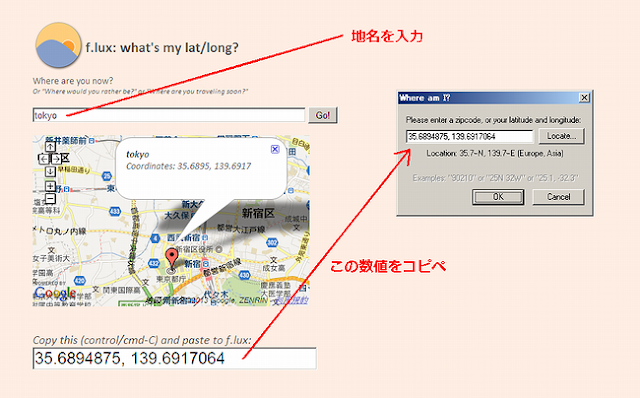




.jpg)



